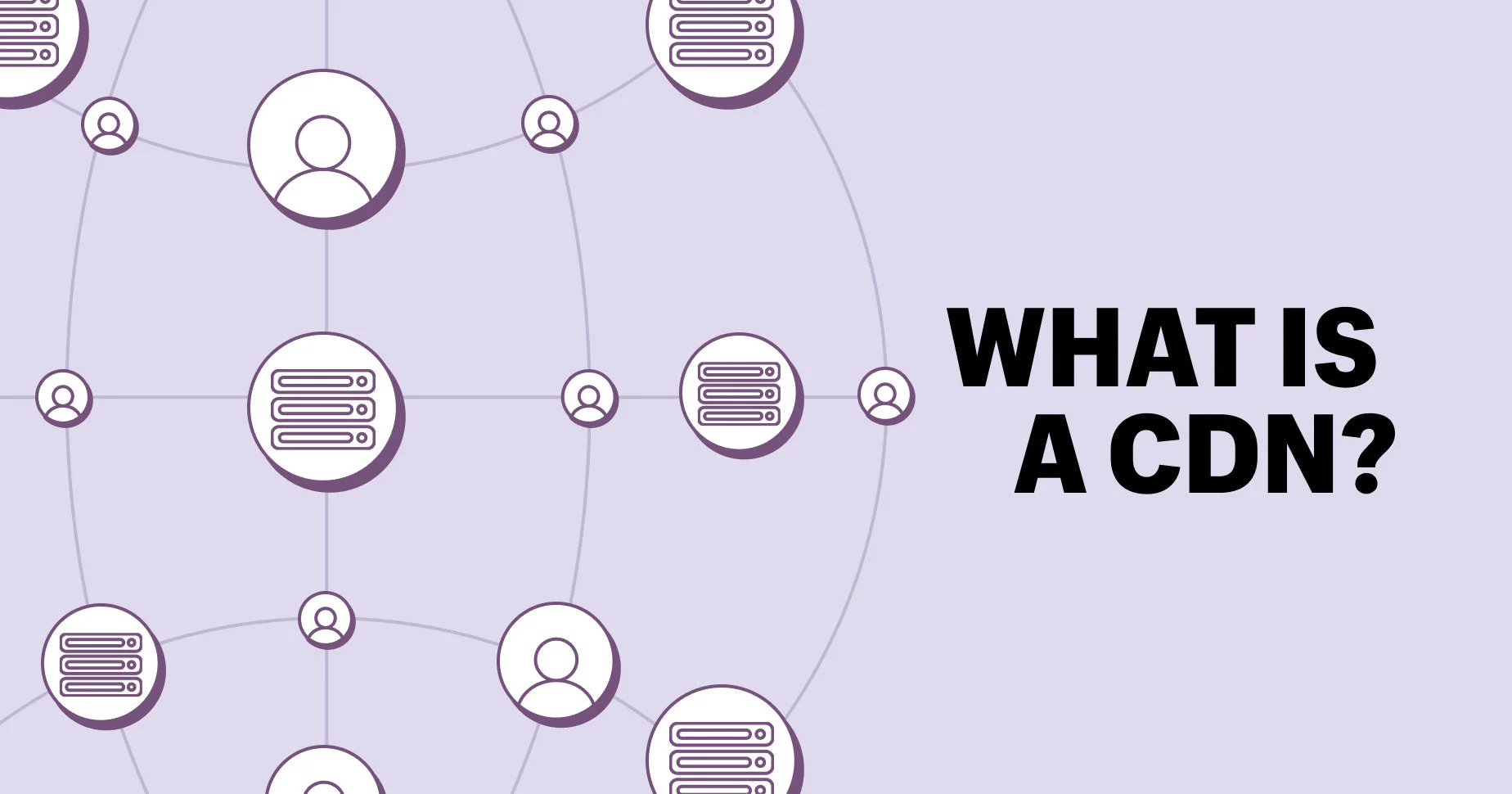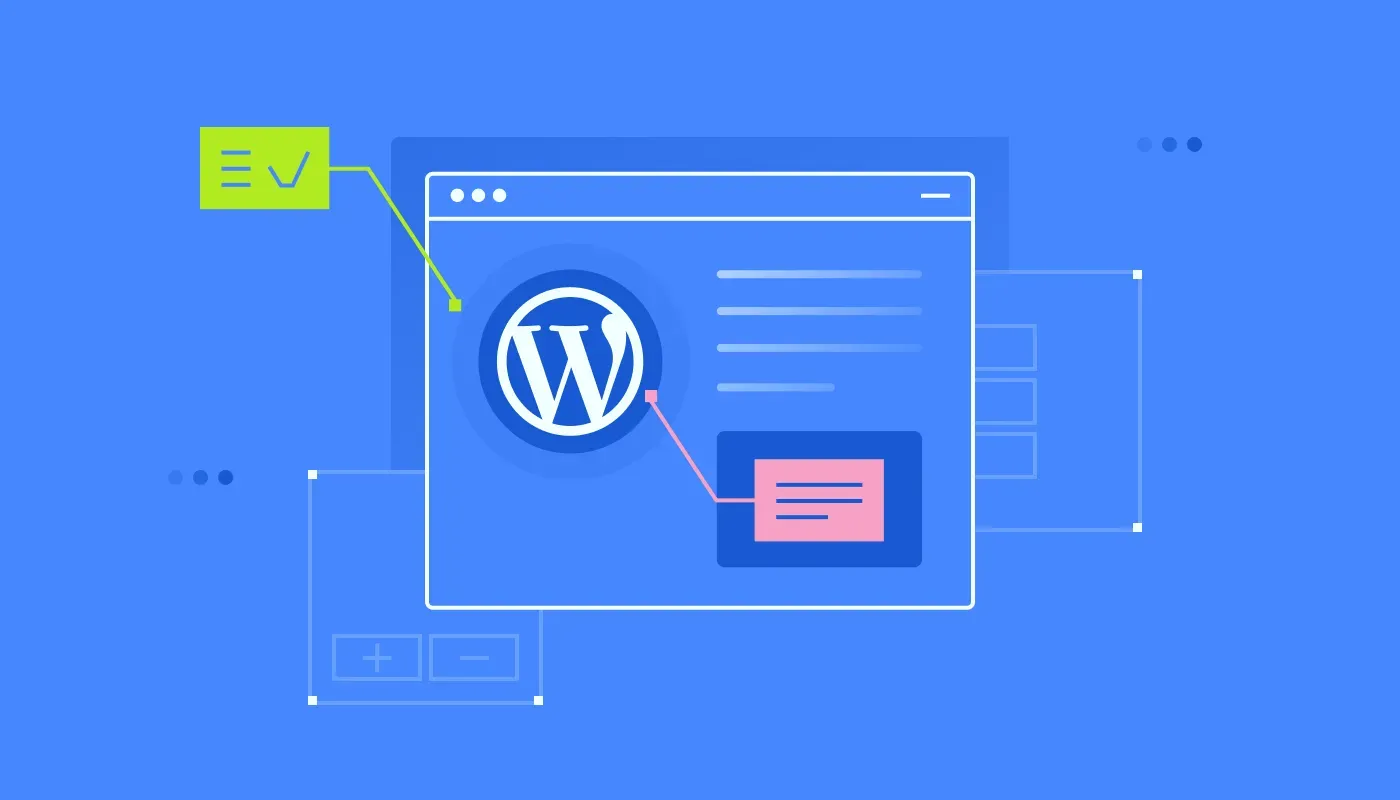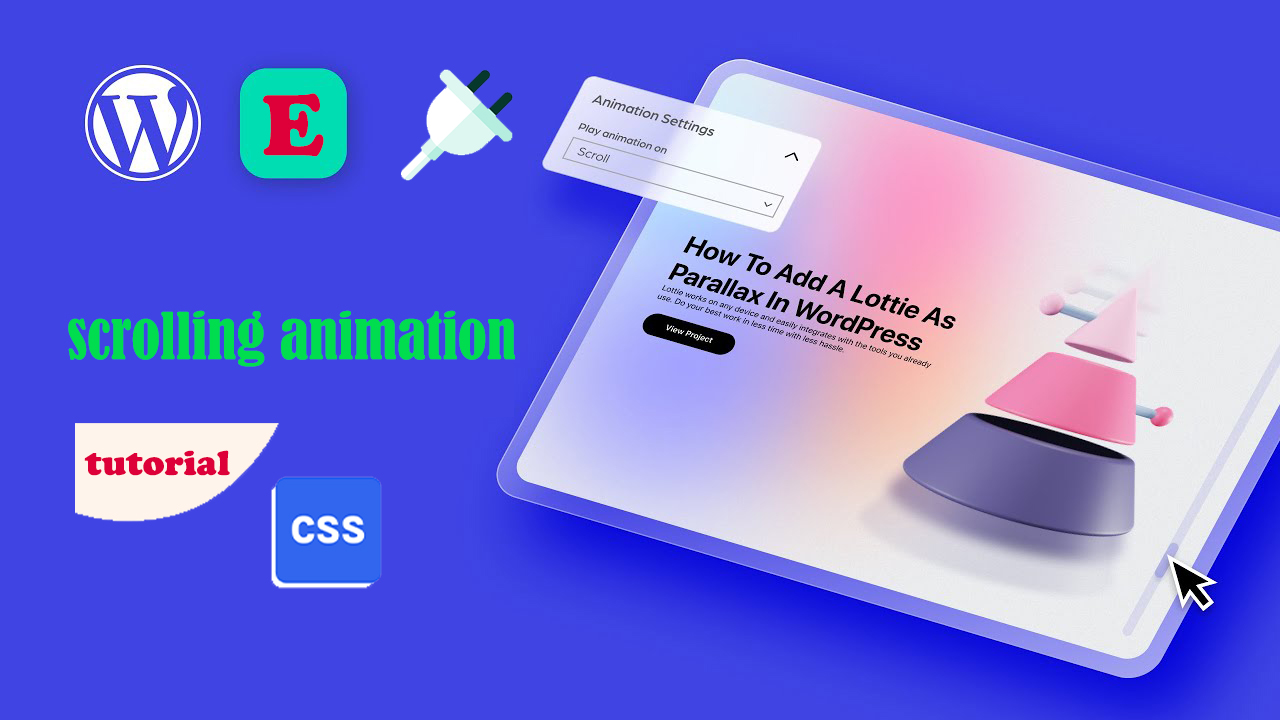很多人在安装完 WordPress 主题后,会发现页面样式看起来非常混乱:字体错位、颜色不统一、排版杂乱,甚至整个网站像没加载好一样。这种情况其实很常见,特别是在第一次用新主题的时候。
那么问题到底出在哪?今天就来给你拆解一下,WordPress 主题安装后出现样式错乱的几个常见原因,以及对应的解决方案。
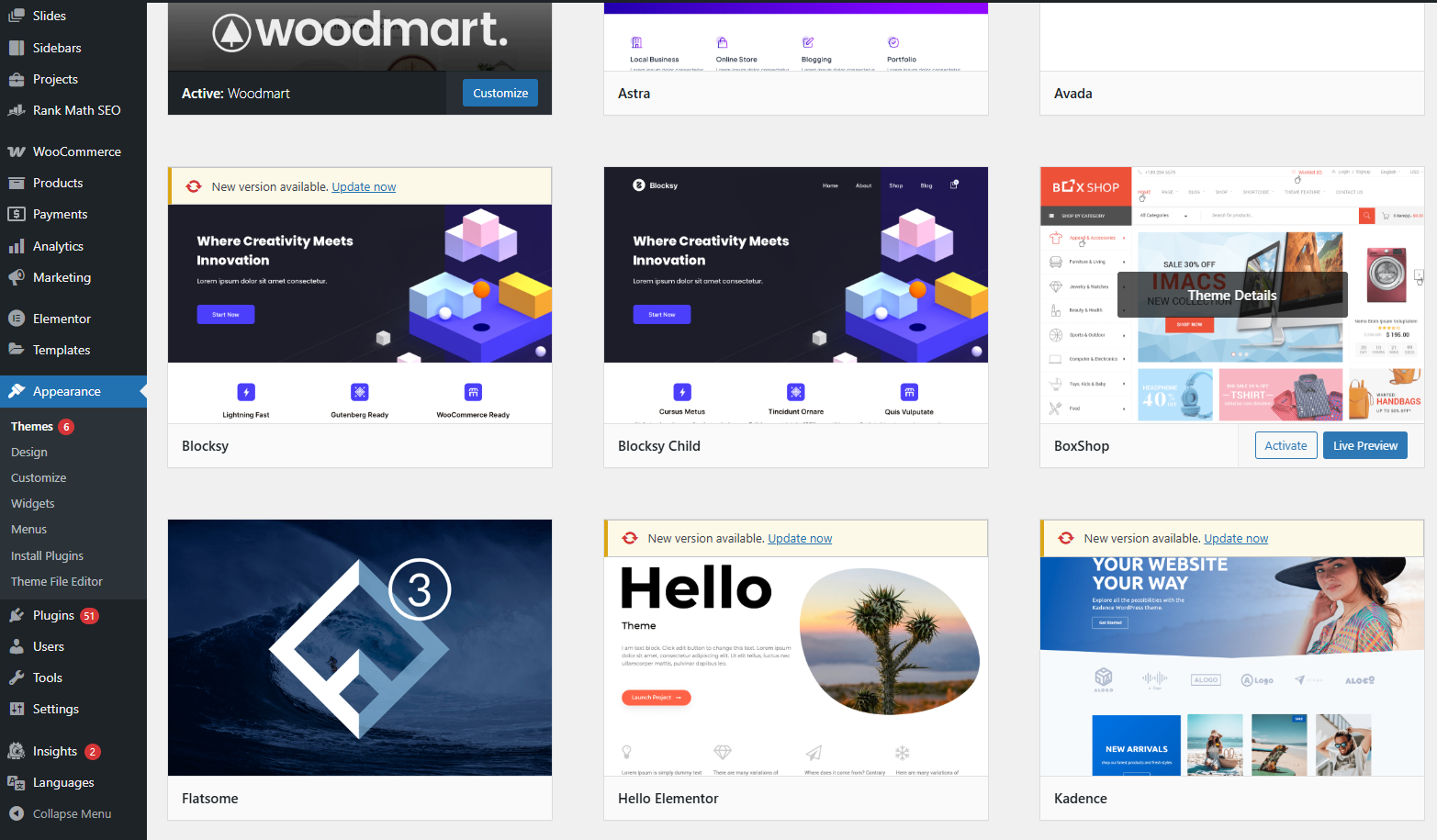
1. 没有导入演示内容
大多数高级主题(尤其是像 WoodMart、Flatsome、Kadence 等主题)在安装后都只是一个“框架”,真正好看的页面样式其实是通过“演示内容(Demo Content)”搭建出来的。
如果你没有导入演示数据,页面就是一片空白或仅有默认文字,看起来自然就很乱。
解决方法:进入主题后台 → 找到“一键导入演示”功能 → 选择适合的演示站点导入。导入完再去修改内容,会方便很多。
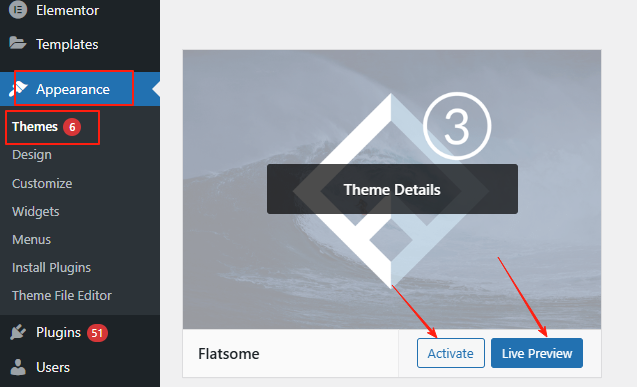
2. 缺少依赖插件未安装
不少主题是依赖一些核心插件来实现布局、样式和功能的,比如:
- Elementor 或 WPBakery 页面构建器
- Slider Revolution、WooCommerce、Contact Form 7 等功能插件
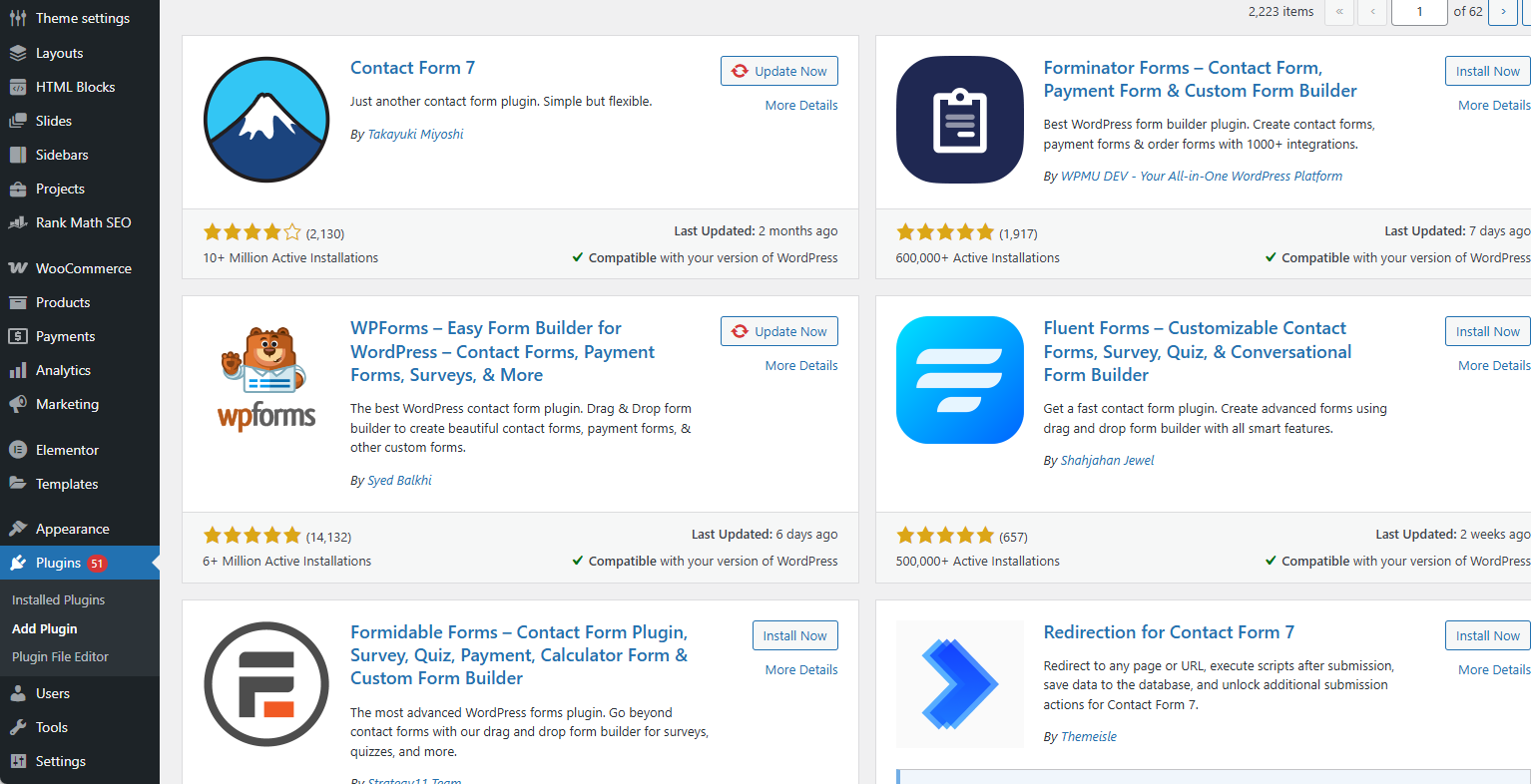
如果这些插件没被安装或激活,主题无法正确加载样式和功能,就会造成显示异常。
解决方法:查看主题的“安装必需插件”提示,一键安装并激活所有推荐插件。
3. 缓存导致样式未更新
有时候主题本身没问题,但浏览器或服务器的缓存还保留着旧样式,导致你看到的页面是“半成品”。
解决方法:
- 浏览器强制刷新页面(Windows 可按 Ctrl+F5)
- 清理 WordPress 缓存插件(如 WP Rocket、LiteSpeed Cache)中的缓存
- 清除 CDN 缓存(如果有启用)
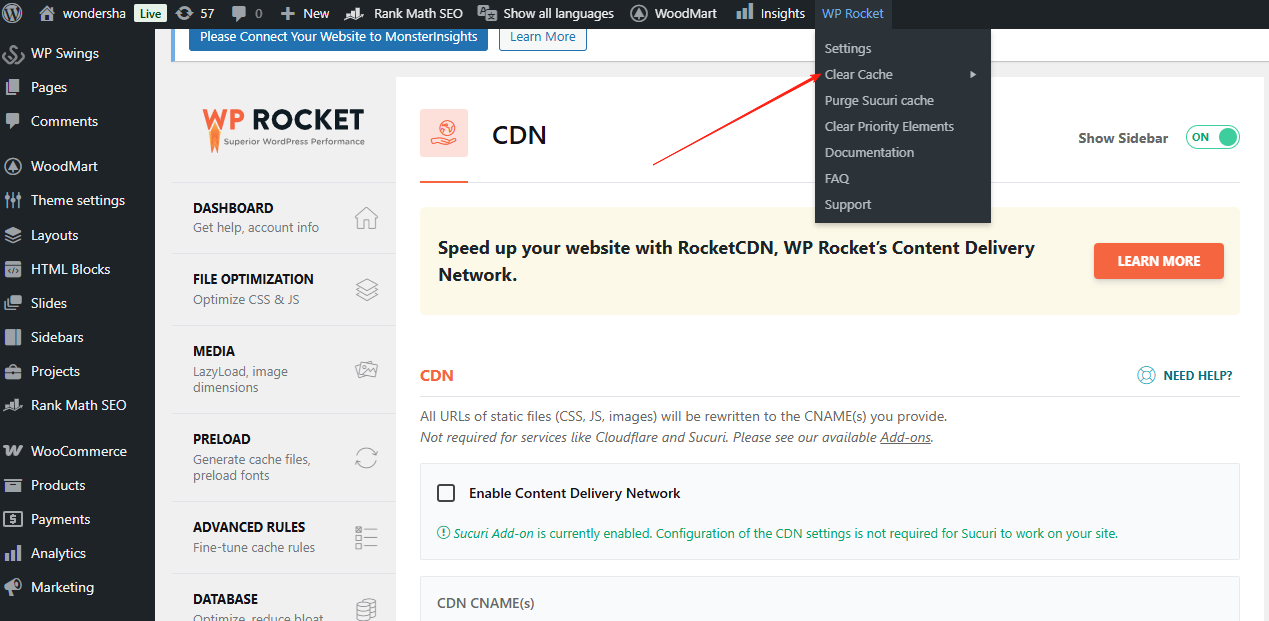
4. 样式文件(CSS)加载失败
有些主题的样式文件比较多,加载过程受网络或设置影响时,可能会出现某些 CSS 文件加载失败的情况,导致样式错乱。
解决方法:
- 打开浏览器的开发者工具(F12)查看是否有加载失败的 CSS 文件
- 检查网站是否启用了 HTTPS,而部分资源还是 HTTP,造成混合内容阻止加载
- 关闭插件一个个排查,看看是否是某个插件引起冲突
5. 自定义修改 CSS 或模板代码出错
如果你对主题做过修改,比如加了自定义 CSS、修改了模板文件或者 functions.php,很可能一个小错误就会破坏整个页面布局。
解决方法:
- 回滚最近的修改,恢复默认样式
- 使用子主题做修改,避免破坏原主题结构
- 出现报错时,检查代码是否有语法错误或未闭合的标签
6. WordPress 设置未正确配置
有些主题需要你指定首页和文章页,否则会默认展示博客列表而不是设计好的首页模板。
解决方法:
- 后台 → 设置 → 阅读 → “首页显示” → 选择一个静态页面作为首页
- 确保选中的页面是你编辑过的首页模板,而不是一个空白页面
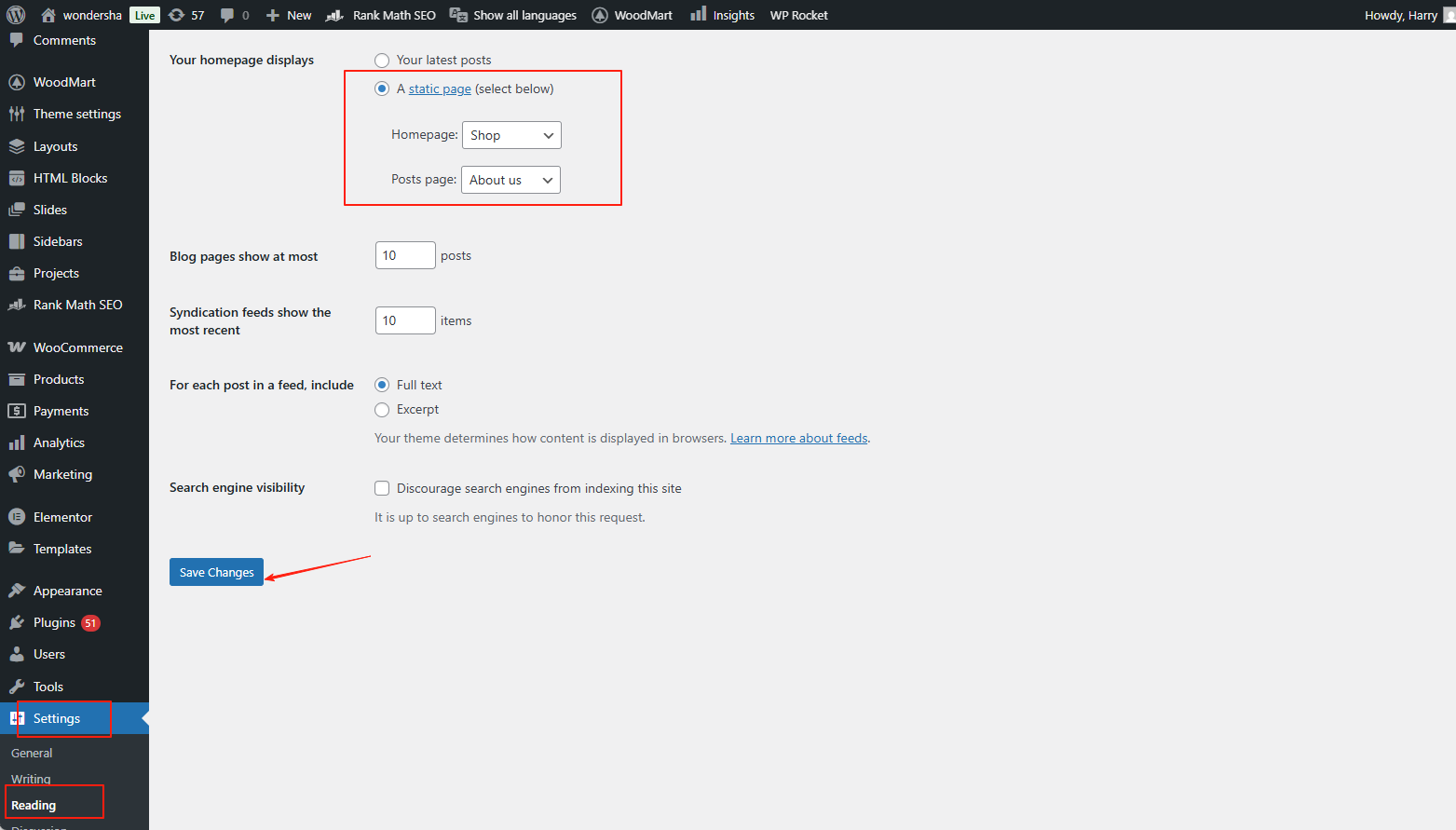
7. 主题与 WordPress 或 PHP 版本不兼容
如果你用的是过时的主题版本,而 WordPress 或服务器 PHP 已升级,可能会导致主题部分功能无法运行,从而影响页面样式。
解决方法:
- 更新主题到最新版本
- 检查主题的兼容性说明,确保支持当前的 WordPress 和 PHP 版本
- 如果使用盗版主题,建议更换为正版,避免样式和安全问题
总结
WordPress 主题样式乱掉,大多是因为缺少演示数据、插件未安装、缓存问题或设置不当引起的。对照上述几个点逐一排查,大部分样式问题都能快速修复。
如果你刚开始接触 WordPress,不妨优先选择那些内置一键导入功能、文档齐全的主题,省去很多调试的麻烦。
了解 宝藏号 的更多信息订阅后即可通过电子邮件收到最新文章。 © 版权声明 文章版权归作者所有,未经允许请勿转载。 相关文章 暂无评论... |
|---|